了解如何在 Google Drive 和替代品上將 HEIC 轉換為 JPG
HEIC 是 Apple 的較新文件格式。這種新的圖像格式是在設備上保存圖片的更好方法。此外,HEIC 使您的圖像更小,同時保持其高質量。此外,許多人喜歡 HEIC 格式,因為它們是實時照片的絕佳圖像格式。但是,Apple 設備支持 HEIC;因此,它在許多平台上不兼容。因此,如果您想在 Windows 支持的其他平台上使用 HEIC 文件或上傳 HEIC,則必須將其轉換為許多平台和網站都支持的 JPG 文件格式。
你知道嗎? Google Drive 開始支持 HEIC 格式,以便 iOS 設備可以使用此云服務備份文件。如果你問你是否可以 在 Google Drive 上將 HEIC 轉換為 JPG,閱讀下文以了解答案。
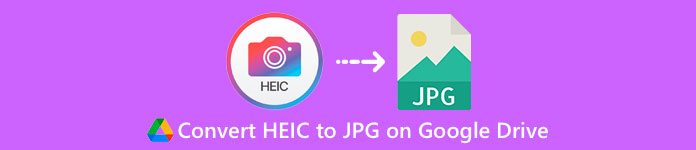
第 1 部分。如何在 Google Drive 上無損地將 HEIC 轉換為 JPG
Google Drive 可能是最知名的雲存儲服務了。使用此程序,您可以存儲和檢索要上傳的任何圖像或視頻。此外,許多 Apple 設備用戶更喜歡使用 Google Drive 來存儲他們的圖片或視頻。此外,該程序可以釋放設備上大文件佔用的空間。但是,Google Drive 無法轉換圖像或視頻。因此,如果您在驅動器上上傳了 HEIC 文件,則無法將其轉換為 JPG 文件格式。
但在這一部分中,我們將向您展示一種將您的 HEIC 圖像上傳到 Google Drive 上的 JPG 格式的方法。請注意,這僅適用於 Google Drive 網頁版,不適用於應用版。
如何通過將 HEIC 下載為 JPG 在 Google Drive 上將 HEIC 轉換為 JPG:
第1步。 首先,轉到 照片應用 並選擇要轉換的 HEIC 文件。然後,點擊 分享 圖標並選擇 Google雲端硬碟 選項。
第2步。 將您的 iPhone 設備連接到網絡,以便照片將轉到您的帳戶。
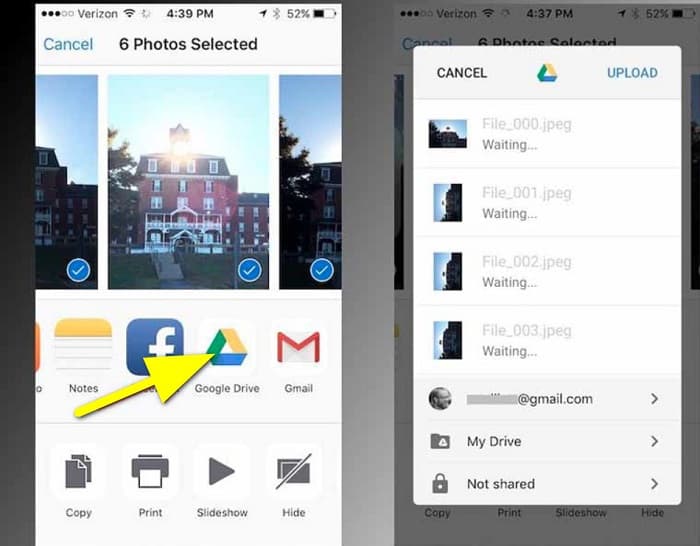
第三步 接下來,打開計算機並打開瀏覽器並在搜索框中搜索 Google Drive。登錄您用於備份 HEIC 映像的帳戶。
第4步。 然後,單擊 Google Drive 上的 HEIC 圖像並以全分辨率打開它。然後,右鍵單擊照片並單擊 將圖像另存為.
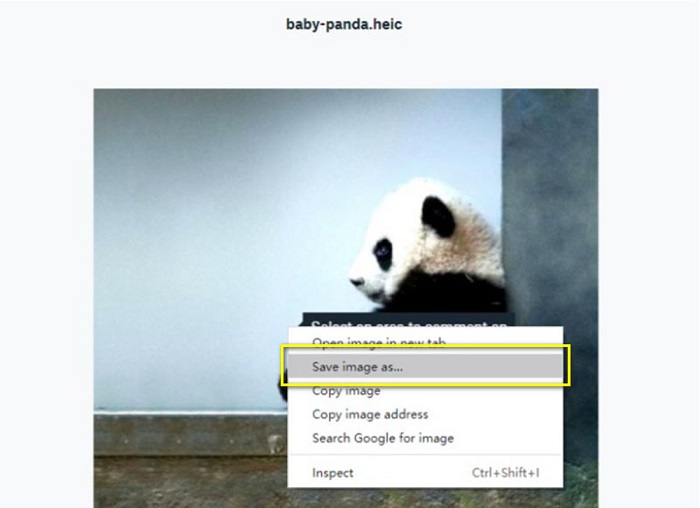
第五步 在彈出菜單上,找到要保存圖像的文件夾。將文件擴展名設置為 .jpg,然後單擊 救 按鈕保存更改。
第 2 部分。 如何在 Google Drive Alternative 上將 HEIC 轉換為 JPG
由於 Google Drive 沒有轉換圖像或視頻的功能,因此我們會搜索可用於轉換 HEIC 圖像的功能。然而,市場上有許多轉換工具,並非都支持 HEIC 格式。因此,我們在網上搜索了支持 HEIC 圖像格式的最出色的轉換器。此外,我們將討論使用此圖像轉換器將 HEIC 無損轉換為 JPG。
FVC免費HEIC到JPG轉換
FVC免費HEIC到JPG轉換 是一個在線 HEIC 轉換器,您可以在所有網絡瀏覽器(如 Google、Internet Explorer 和 Safari)上訪問它。此在線應用程序支持 HEIC 到 JPG 的轉換過程,這是許多應用程序不支持的。此外,您可以將 HEIC 轉換為 JPG,同時保留 EXIF 數據,例如尺寸、格式、大小、捕獲數據/時間、曝光等。該程序允許您在不損失質量的情況下轉換您的 HEIC 圖像。此外,它使用了自動無損轉換圖像的AI轉換方法。此外,使用此在線工具的一個優點是您可以同時批量轉換兩個或多個圖像。
FVC Free HEIC to JPG Converter 不需要您註冊、訂閱或使用第三方插件即可使用。而且您無需擔心數據的安全性,因為它使用 100% 是安全的。閱讀以下簡單步驟,了解如何使用 FVC Free HEIC to JPG Converter 將 HEIC 轉換為 JPG。
如何在 Google Drive 上將 HEIC 轉換為 JPG:
第1步。 首先,打開您的網絡瀏覽器並蒐索 FVC免費HEIC到JPG轉換 在您的搜索框中。
第2步。 然後,在使用之前先啟動應用程序。然後,單擊 添加 HEIC/HEIF 文件 同一界面上的按鈕添加要轉換的 HEIC 圖像。
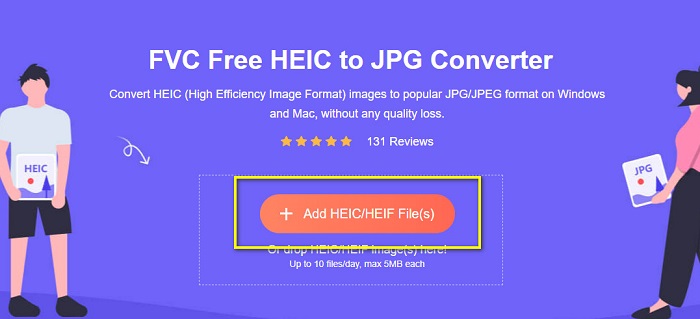
第三步 FVC Free HEIC to JPG Converter 將在上傳您的 HEIC 文件後自動轉換您的圖像。你會看到 完成的 界面下方的圖標
第4步。 最後,通過單擊下載轉換後的圖像 下載 按鈕。然後,在您的計算機文件上找到您的輸出。
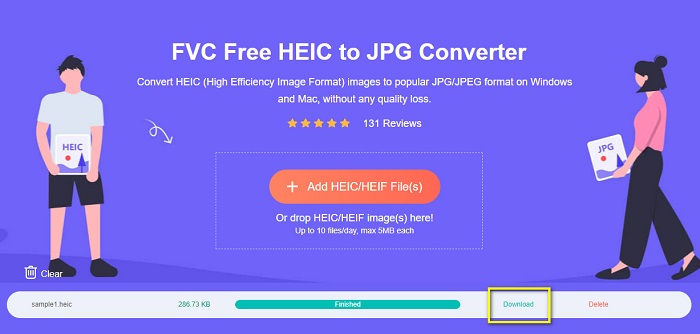
就這麼簡單,您可以在計算機上輕鬆地將 HEIC 轉換為 JPG。
Aiseesoft HEIC 轉換器
Aiseesoft HEIC 轉換器 是一個免費下載的應用程序,如果您正在尋找最好的 HEIC 轉換器,您可以使用它。此外,該程序允許您轉換 HEIC轉JPG 同時保留圖像的 EXIF 數據。如果要減小圖像的大小,還可以更改圖像的質量。此外,它支持批量轉換過程,使您可以同時轉換兩個或多個 HEIC 文件。此外,您可以在 Windows、Mac 和 Linux 等所有媒體平台上免費下載。
Aiseesoft HEIC Converter 是一個用戶友好的工具,因為它具有直觀的用戶界面。此外,它還支持標准文件格式,如 HEIC、JPG 和 PNG。但是,您需要先購買該應用程序,然後才能使用它的其他功能。
如何使用 Aiseesoft HEIC Converter 將 HEIC 轉換為 JPG:
第1步。 下載 Aiseesoft HEIC 轉換器 在你的電腦。安裝應用程序後,在您的設備上運行它。
第2步。 點擊 添加 HEIC 主界面上的按鈕,導入要轉換的 HEIC 圖像。
第三步 然後,選擇 JPG/JPEG 作為輸出格式 格式 選項。記得勾選旁邊的方框 保留 EXIF 數據.
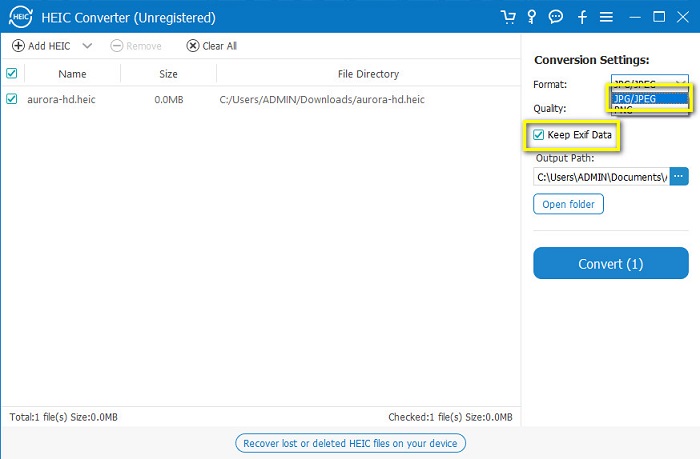
第4步。 最後,點擊 兌換 按鈕開始將您的 HEIC 轉換為 JPG。等待您的轉換完成,瞧!您的 HEIC 圖像現在是 JPG 圖像。
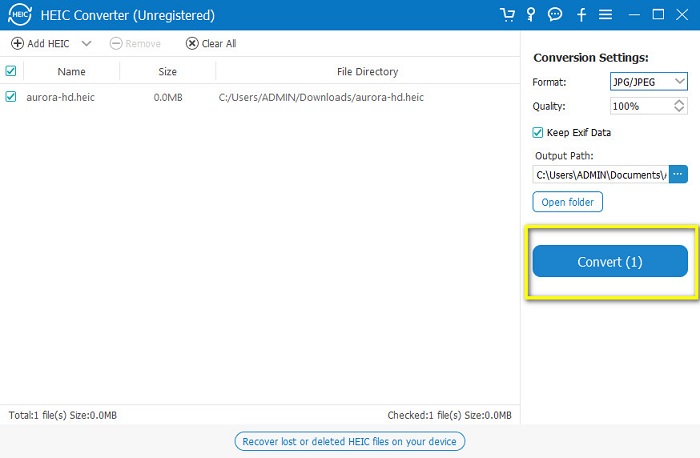
第 3 部分。有關在 Google Drive 上將 HEIC 轉換為 JPG 的常見問題解答
如何管理 Google Drive 上的 HEIC 圖片?
您可以管理您的 HEIC 通過 Google Photos 在 Google Drive 上的圖像。由於谷歌在谷歌照片上引入了人工智能技術,你現在可以按人物、類別或主題來管理你的照片。
為什麼我的照片會以 HEIC 的形式上傳到 Google Drive?
Google 雲端硬盤會將您上傳的文件保存為 HEIC,因為您的瀏覽器只會將您的圖片的預覽副本保存在您的計算機上。
HEIC 比 JPG 格式好嗎?
在壓縮和圖像質量方面,HEIC 優於 JPG 格式。 HEIC 允許您通過透明度和更廣泛的動態來提高圖像質量。
結論
既然你知道你不能 在 Google Drive 上將 HEIC 轉換為 JPG 應用程序,您可以執行將您的 HEIC 圖像保存為 JPG 到您的網絡 Google Drive 的方法。但是,您一次只能處理一張圖像,並且需要在瀏覽器上工作。因此,我們建議使用 FVC免費HEIC到JPG轉換,這是免費且易於使用的。



 視頻轉換大師
視頻轉換大師 屏幕錄影大師
屏幕錄影大師



